Abra y edite archivos en la terminal de Linux usando Vim
- Abrir un archivo en la terminal de Linux
- Guardar un archivo en la terminal de Linux
- Editar un archivo en la terminal de Linux
- Eliminar un archivo usando la terminal de Linux
- Usar VIM en Windows CMD (Símbolo del sistema)
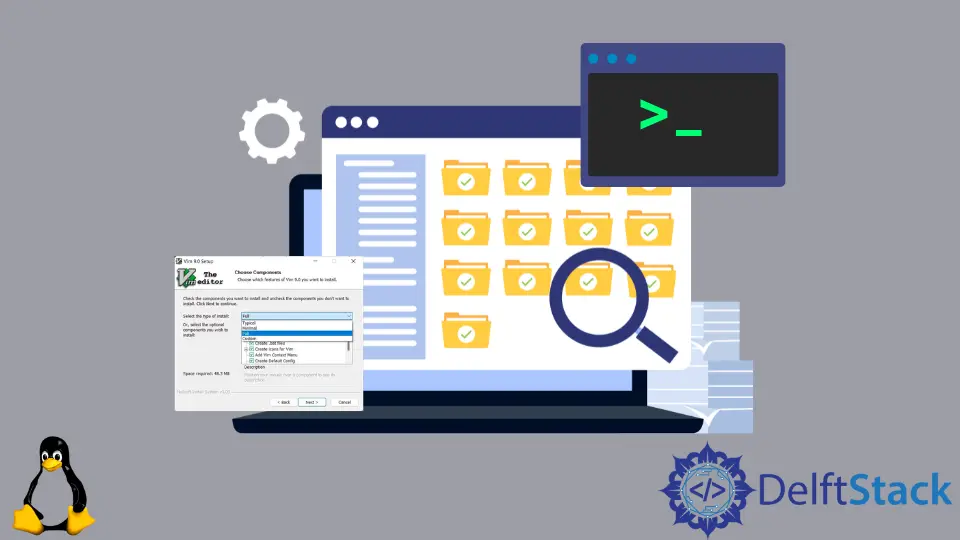
Este tutorial cubrirá todos los detalles del uso de una terminal Linux para crear y administrar archivos.
Aprender a hacer las cosas de diferentes maneras siempre es una buena práctica. Entonces, primero, discutiremos el uso de la terminal de Linux para crear archivos y agregar datos. Más adelante, veremos cómo usar varios comandos en la terminal de Linux para guardar, editar y eliminar archivos. Después de esto, discutiremos el uso de vim en la terminal de Windows.
Abrir un archivo en la terminal de Linux
Esta primera sección del artículo cubrirá cómo abrir un archivo nuevo o existente en la terminal de Linux. Este tutorial se concentrará en los archivos de Python con la extensión .py. Comencemos creando un directorio y luego usaremos la terminal para crear nuestro archivo en ese directorio.
En la terminal de Linux, usamos el comando mkdir con el nombre del directorio para crear una carpeta o directorio. El comando mkdir significa Crear directorio. Escribiremos el comando como mkdir DirectoryName.
Para crear un archivo en la carpeta o directorio recién creado, primero debemos ingresar esa ubicación. Luego, para modificar el directorio de trabajo actual, use el comando cd, que significa Cambiar directorio con el nombre del directorio, por ejemplo, cd DirectoryName.
Observe la imagen a continuación para comprender el flujo de comandos.
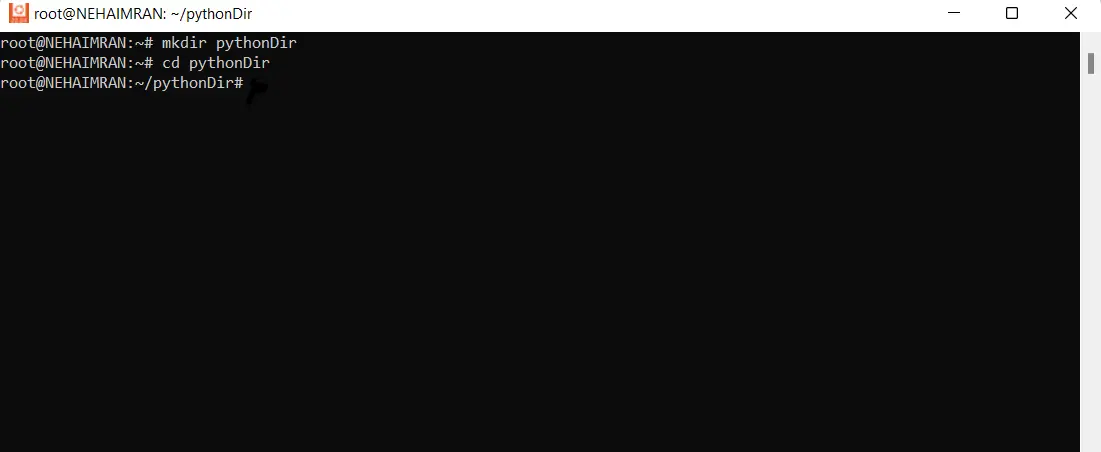
Ahora estamos en nuestro directorio de trabajo, es decir, pythonDir. Vamos a crear un archivo, script.py, dentro de este directorio. Para crear un archivo, usamos el siguiente comando.
vim script.py
Vea la siguiente captura de pantalla como demostración:
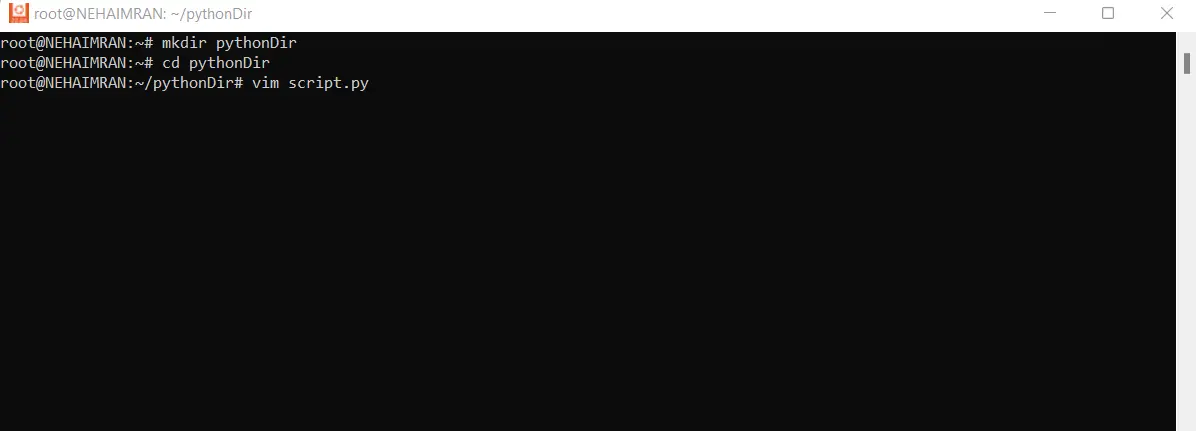
Haga clic en la tecla Intro ahora. Si se identifica un archivo existente, esto lo abrirá; de lo contrario, creará un nuevo archivo con el nombre y la extensión ingresados.
Actualmente, se ha creado un nuevo archivo llamado script.py. Como podemos ver, la palabra [Nuevo] está escrita junto a nuestro nombre de archivo, lo que indica que se trata de un archivo generado recientemente.
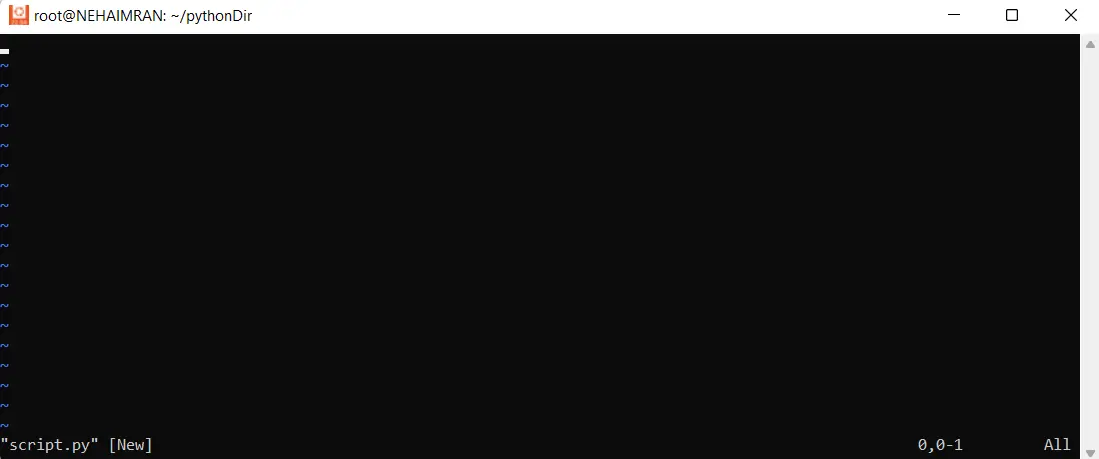
Ahora veamos cómo ingresar cualquier dato en nuestro archivo. Primero debemos habilitar el modo INSERTAR para escribir cualquier cosa en el archivo. Para ello, pulsa la tecla I de tu teclado, y se habilitará el modo INSERTAR.
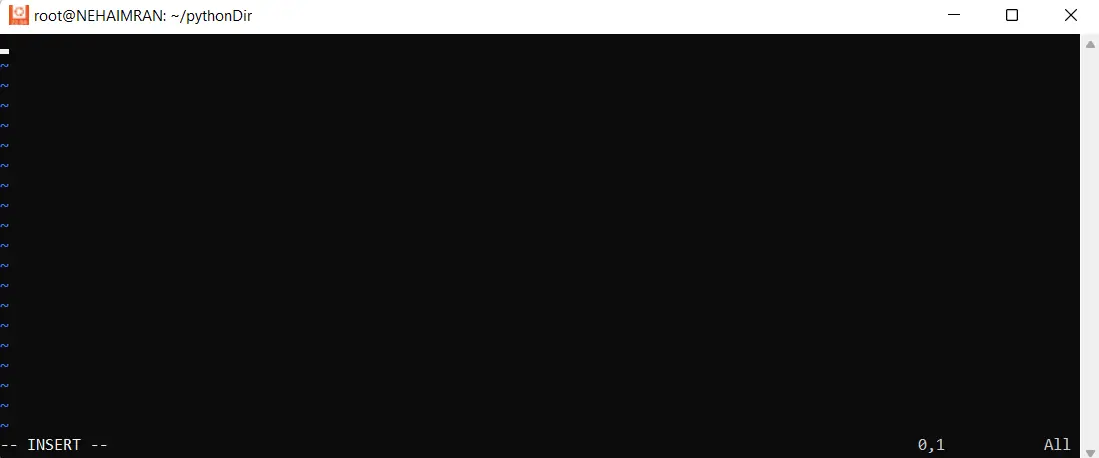
Estamos en el modo INSERTAR. Ahora puede escribir en este archivo.
Guardar un archivo en la terminal de Linux
Para guardar un archivo en la terminal de Linux, tenemos que desactivar el modo INSERTAR. Para ello, presione el botón ESC. El modo INSERTAR estará deshabilitado. Luego escribe el comando :w para guardar el archivo.
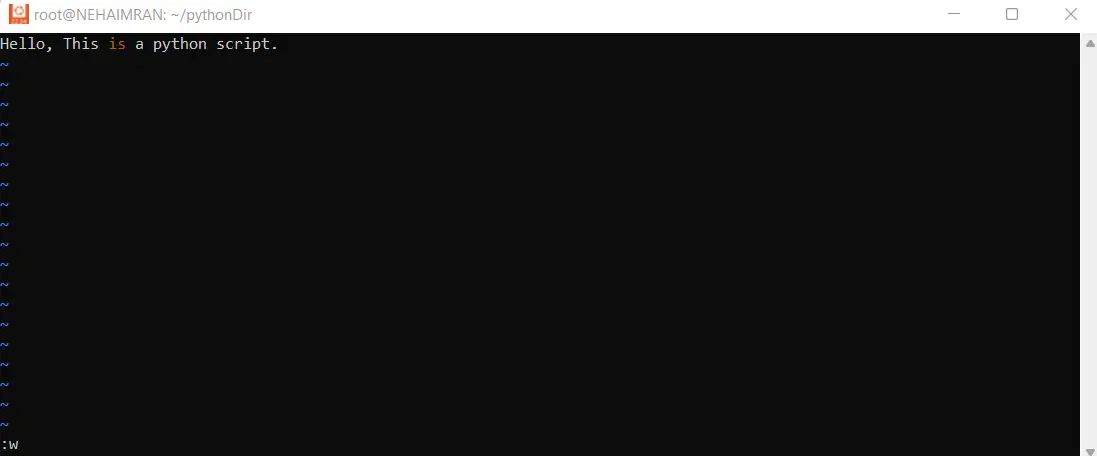
Presione Enter y guardará el archivo, pero permanecerá abierto. Si desea cerrar el archivo inmediatamente después de guardarlo, ingrese el comando :wq, y su archivo se guardará y cerrará.
Editar un archivo en la terminal de Linux
Los pasos para abrir y editar un archivo existente en la terminal de Linux son los mismos que se mencionaron anteriormente. Abra el archivo usando el comando vim filename.extension. Habilite el modo INSERTAR haciendo clic en la tecla I.
Realice sus ediciones y luego presione la tecla ESC para desactivar el modo INSERTAR. Finalmente, ingrese el comando :w para guardar el archivo y :wq para guardar y salir del archivo.
Eliminar un archivo usando la terminal de Linux
Eliminar un archivo usando la terminal de Linux es muy fácil. Para eliminar un solo archivo, utilice el comando rm o unlink seguido del nombre del archivo:
rm script.py
O
unlink script.py
Usar VIM en Windows CMD (Símbolo del sistema)
Vim es un editor de código competente. Es tan potente que tanto Linux como Mac vienen preinstalados. Pero si usa Windows como su sistema operativo, no se puede acceder directamente a vim en CMD y debe instalarse por separado.
Afortunadamente, Microsoft hace que configurar y ejecutar Vim en su PC sea muy simple. Haga clic aquí para descargar el vim. Se abrirá la siguiente ventana. Haga clic en un enlace resaltado en amarillo en la imagen a continuación y descárguelo.
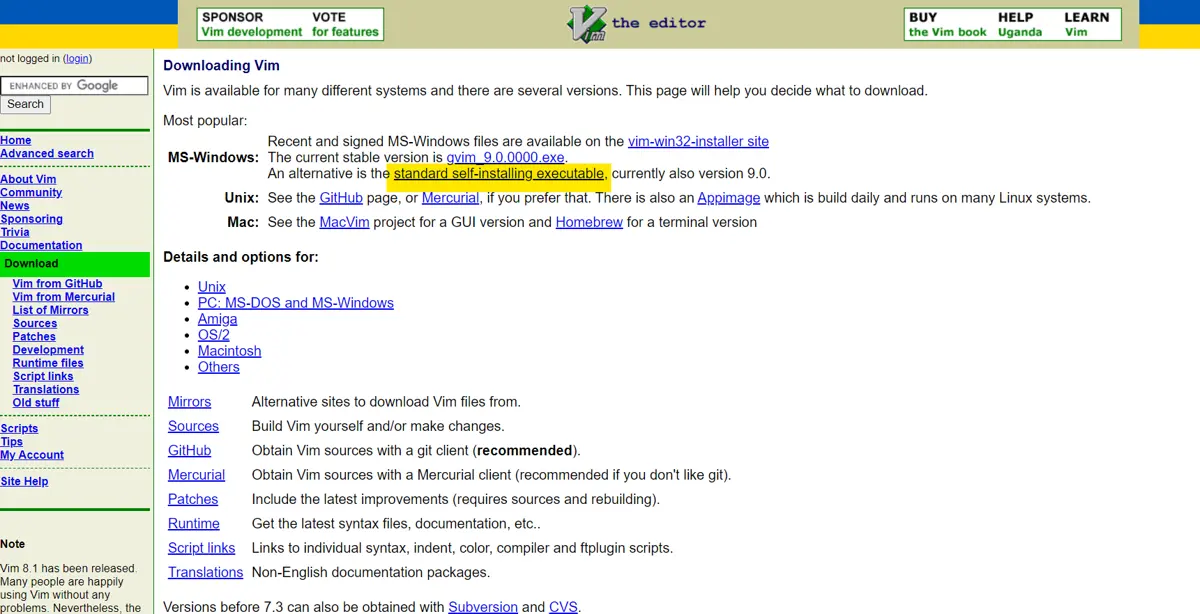
Después de descargar el archivo, ejecútelo; aparecerá el siguiente cuadro de diálogo.
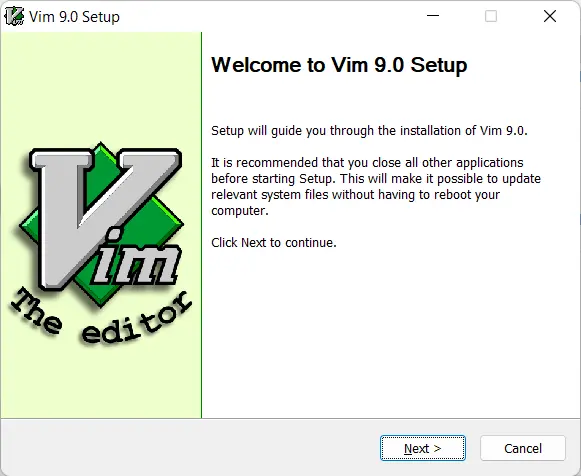
Haga clic en siguiente para continuar con la configuración. Aparecerá el siguiente cuadro de diálogo.
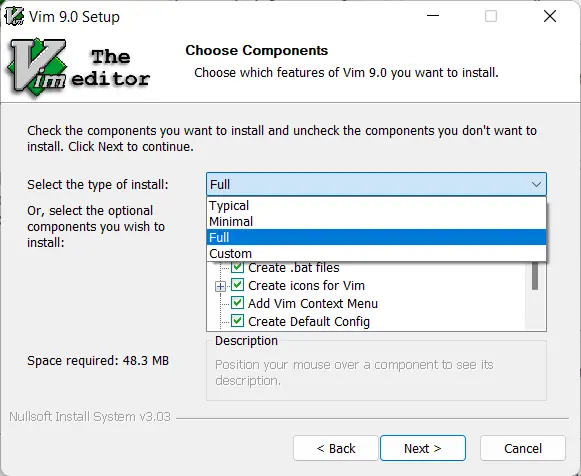
La configuración de Vim sugiere una instalación Típica; sin embargo, si su máquina tiene suficiente espacio, parece que no hay nada de malo en continuar con la opción de instalación completa y completar todo a la vez.
Para instalar todas las capacidades de vim en su PC, use la opción Completo. Luego, complete la configuración haciendo clic en el botón Siguiente. Ahora puede usar vim con facilidad en una computadora con Windows. Para crear, editar, guardar y eliminar archivos, ahora podemos usar todos los comandos de la terminal de Linux en la terminal de Windows.